Приобретение нового смартфона всегда заполняет нас энтузиазмом, но одновременно возникает необходимость перенести все данные со старого устройства. В случае, если вы стали счастливым обладателем телефона Huawei, мы предлагаем подробный и простой способ перенести все нужные файлы и настройки на новое устройство. Ниже вы найдете пошаговую инструкцию, которая поможет вам сохранить все важные данные на вашем новом Huawei.
Первый и самый важный шаг - создать резервную копию данных с вашего старого телефона. Для этого вы можете использовать встроенную функцию резервного копирования или специальное приложение, которое предлагает ваше устройство. Убедитесь, что резервная копия включает в себя контакты, сообщения, фотографии, видео, календарь и другие данные, которые вы хотите сохранить на новом Huawei.
После создания резервной копии откройте на вашем новом Huawei приложение "Облако Huawei". В нем вы найдете опцию "Восстановление данных", которую необходимо выбрать. Затем выберите "Перенести данные на новое устройство" и введите данные вашего старого устройства.
Когда оба устройства соединены и установлено соединение, следуйте инструкциям на экране и выберите тип данных, которые вы хотели бы перенести на новое устройство. Выберите нужные файлы и нажмите "Перенести". Попросите вас подтвердить передачу данных на новое устройство и подождите, пока все выбранные данные переносятся на ваш новый Huawei.
Как сохранить данные с старого телефона Huawei на новое устройство: основные шаги
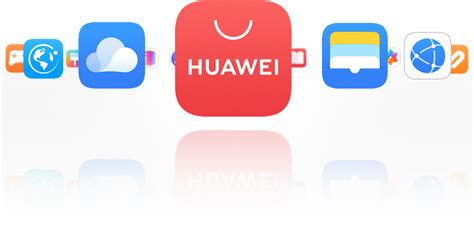
Если вы хотите перенести данные с вашего старого телефона Huawei на новое устройство, существует несколько основных шагов, которые вам следует выполнить:
1. Запустите приложение Huawei Phone Clone на обоих устройствах.
2. На старом телефоне выберите опцию "Старое устройство", а на новом устройстве выберите опцию "Новое устройство".
3. С помощью камеры нового устройства отсканируйте QR-код, который будет отображаться на экране старого телефона, чтобы установить соединение между устройствами.
4. После успешного установления связи выберите типы данных, которые вы хотите перенести на новое устройство, такие как контакты, сообщения, фотографии и другие файлы.
5. Начните процесс переноса данных, дождитесь его завершения и у вас будут все данные с вашего старого телефона на новом устройстве Huawei.
Следуя этим основным шагам, вы сможете сохранить все важные данные с вашего старого телефона Huawei на новое устройство без проблем.
Подготовка устройств
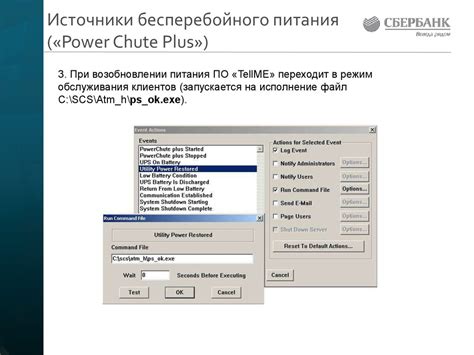
Перед тем, как начать процесс переноса данных со старого телефона на новый Huawei, необходимо выполнить несколько подготовительных шагов:
- Убедитесь, что на обоих устройствах установлено последнее обновление операционной системы и обновлены все приложения.
- Резервируйте все важные данные со старого телефона. Вы можете воспользоваться облачными сервисами, такими как Google Drive или iCloud, чтобы сохранить данные, такие как фотографии, видео, контакты и документы.
- Подключите оба устройства к Wi-Fi для обеспечения стабильного интернет-соединения.
- Проверьте, что у вас есть достаточно свободного места на новом телефоне для хранения переносимых данных.
После выполнения этих подготовительных шагов вы будете готовы начать перенос данных на новый Huawei.
Резервное копирование данных на старом телефоне
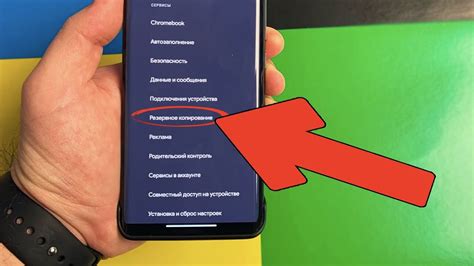
Перед переносом данных на новый телефон Huawei, необходимо создать резервную копию данных на старом телефоне. Резервное копирование позволит сохранить все важные файлы, контакты, сообщения и другие данные, которые могут быть перенесены на новое устройство.
Для создания резервной копии данных на старом телефоне Huawei, можно воспользоваться различными методами. Один из самых простых способов - использовать специальные приложения для резервного копирования данных.
1. Встроенные средства резервного копирования
Многие телефоны имеют встроенные средства для создания резервной копии данных. Они позволяют сохранить все контакты, сообщения, фотографии и другие файлы на внешнем устройстве, таком как SD-карта или облачное хранилище.
Чтобы воспользоваться встроенными средствами резервного копирования, необходимо открыть настройки телефона и найти раздел «Резервное копирование» или «Сохранение и синхронизация». В этом разделе вы сможете выбрать, какие данные вы хотите скопировать и выбрать место сохранения.
2. Приложения для резервного копирования
Если встроенные средства резервного копирования не удовлетворяют ваши требования, вы можете воспользоваться специальными приложениями для резервного копирования данных. Некоторые из популярных приложений включают Google Drive, Dropbox, OneDrive и другие.
Чтобы использовать приложения для резервного копирования данных, необходимо скачать и установить приложение на старый телефон. Затем вам потребуется зарегистрировать учетную запись и настроить параметры сохранения данных. После этого вы сможете выбрать данные, которые нужно скопировать, и начать процесс резервного копирования.
Помните, что важно проверить, чтобы все данные были корректно скопированы перед переносом на новый телефон Huawei. Также рекомендуется регулярно обновлять резервные копии данных, чтобы быть уверенными в сохранности их содержимого.
Перенос контактов и календаря
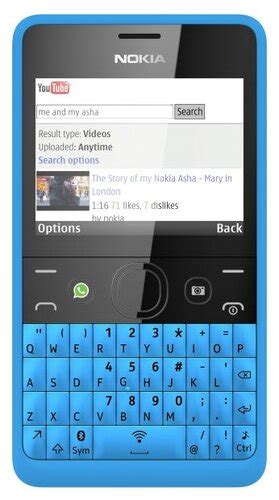
Шаг 1: На старом телефоне откройте приложение "Контакты" и выберите опцию "Экспорт" или "Поделиться". Сохраните файл с контактами на внутренней памяти устройства или на облачном сервисе (например, Google Drive или Dropbox).
Шаг 2: На новом телефоне откройте приложение "Контакты" и выберите опцию "Импорт" или "Восстановление". Выберите источник, откуда хотите импортировать контакты (например, внутренняя память или облачный сервис).
Шаг 3: Если вы используете облачный сервис для хранения контактов (например, Google или Huawei Cloud), убедитесь, что на обоих устройствах включена синхронизация контактов с этим сервисом. После импорта, контакты синхронизируются автоматически.
Шаг 4: Чтобы перенести календарь, на старом телефоне откройте приложение "Календарь" и выберите опцию "Экспорт" или "Поделиться". Сохраните файл с календарем на внутренней памяти устройства или на облачном сервисе.
Шаг 5: На новом телефоне откройте приложение "Календарь" и выберите опцию "Импорт" или "Восстановление". Выберите источник, откуда хотите импортировать календарь (например, внутренняя память или облачный сервис).
Примечание: Если вы используете облачный сервис для хранения календаря (например, Google или Huawei Cloud), убедитесь, что на обоих устройствах включена синхронизация календаря с этим сервисом. После импорта, календарь синхронизируется автоматически.
Перенос фотографий и видео

Чтобы перенести фотографии и видео с вашего старого телефона на новый Huawei, вы можете воспользоваться несколькими способами.
1. Через облачные сервисы:
Если у вас есть учетная запись в облачном сервисе, например, Google Drive или iCloud, загрузите свои фотографии и видео на этот сервис с помощью старого телефона, а затем скачайте их на новый Huawei через соответствующее приложение.
2. Через Bluetooth:
Включите функцию Bluetooth на обоих телефонах. На старом телефоне найдите опцию "Поделиться" или "Отправить" в галерее или приложении для просмотра фотографий и видео. Выберите фотографии и видео, которые хотите передать, и отправьте их на новый Huawei через Bluetooth.
3. Через ПК и USB-кабель:
Подключите старый телефон к компьютеру с использованием USB-кабеля. Затем найдите папку с фотографиями и видео на старом телефоне и скопируйте их на компьютер. Отключите старый телефон и подключите новый Huawei к компьютеру. Откройте папку с фотографиями и видео на новом телефоне и скопируйте файлы с компьютера на новый телефон.
Выберите наиболее удобный для вас способ переноса фотографий и видео на новый Huawei и наслаждайтесь вашими драгоценными моментами на новом устройстве.
Перенос музыки и аудиозаписей
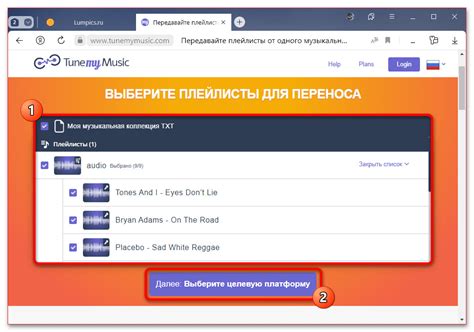
Если вы хотите перенести свою музыку и аудиозаписи на новый телефон Huawei, у вас есть несколько способов сделать это.
- Через облачные сервисы: если ваша музыка хранится в облачных сервисах, таких как Google Drive, Dropbox или OneDrive, вы можете просто скачать ее на новый телефон.
- Через приложения: многие популярные приложения для прослушивания музыки, такие как Spotify или Apple Music, позволяют синхронизировать вашу музыку на разных устройствах.
- Через USB-кабель: если ваш старый телефон поддерживает подключение через USB-кабель, вы можете подключить его к компьютеру и скопировать музыку на новый телефон Huawei.
Выберите наиболее удобный способ для вас и перенесите свою любимую музыку и аудиозаписи на новый телефон Huawei!
Перенос сообщений
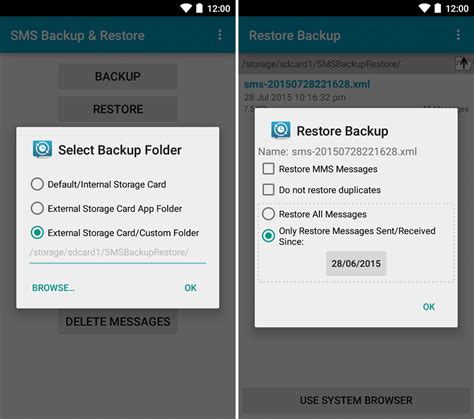
Перенос сообщений с вашего старого телефона на новый Huawei можно осуществить несколькими способами. Рассмотрим три самых распространенных метода.
1. Использование приложения Huawei Phone Clone
Самый простой и быстрый способ перенести сообщения с вашего старого телефона – использовать приложение Huawei Phone Clone. Это приложение позволяет перенести все данные, включая контакты, сообщения, фотографии и другие файлы, на ваш новый телефон Huawei. Просто установите приложение на оба устройства, запустите его и следуйте инструкциям на экране.
2. Перенос через облачное хранилище
Если вы используете облачное хранение данных, такое как Google Drive, Dropbox или iCloud, вы можете воспользоваться этим для переноса ваших сообщений на новый телефон Huawei. Сначала убедитесь, что все ваши сообщения сохранены в облачном хранилище, а затем просто войдите в свой аккаунт на новом телефоне и синхронизируйте данные.
3. Перенос через приложение для резервного копирования
Если у вас есть приложение для резервного копирования, такое как Huawei Backup или Samsung Smart Switch, вы можете использовать его для переноса сообщений на новый телефон Huawei. Установите приложение на оба устройства, создайте резервную копию на старом телефоне и восстановите ее на новом устройстве.
Выберите способ, который вам наиболее удобен, и следуйте указанным инструкциям для успешного переноса ваших сообщений на новый телефон Huawei.




